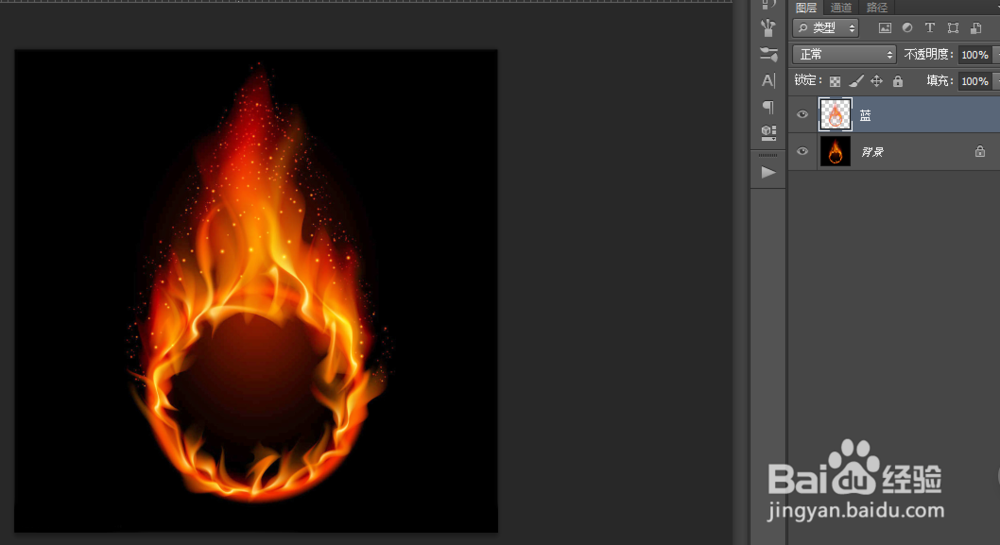1、打开一张火焰素材。
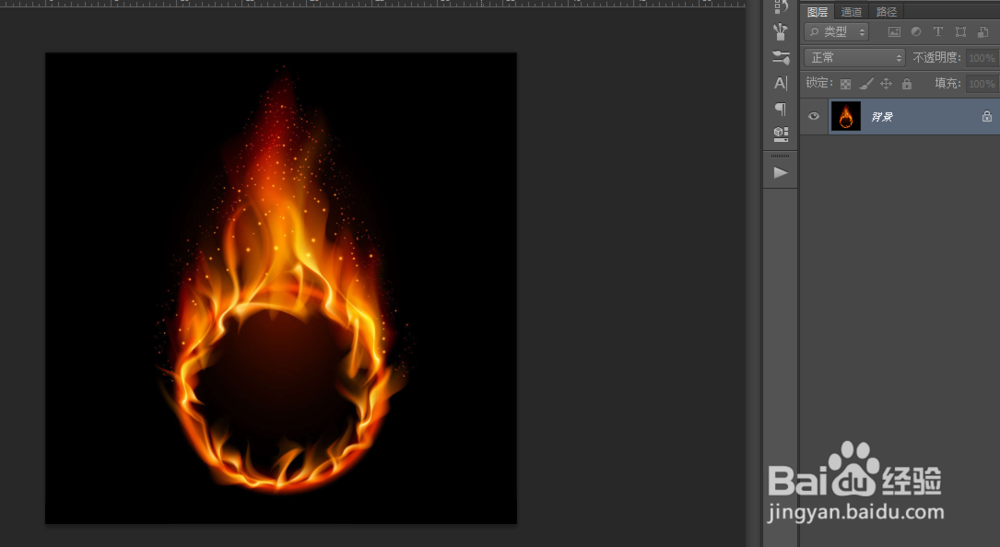
3、打开通道面板,只显示红通道。按住CTRL,鼠标单机红通道的缩略图得到红通道的选区。

5、回到图层面板。选择红图层。
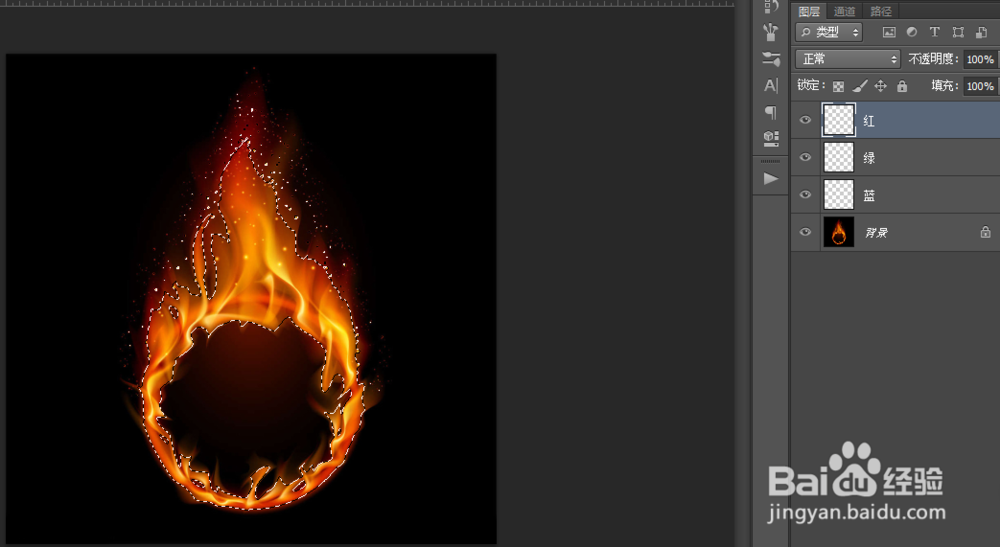
7、也可以直接将前景色改为纯红色,按ALT+DELETE直接填充。此时,红色通道的颜色已经抠取出来了。
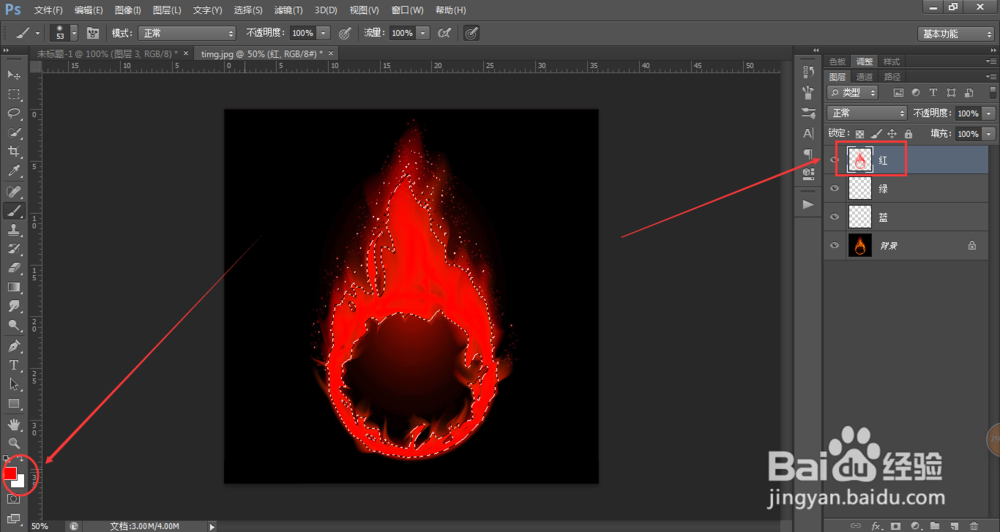
9、根据扣取红色通道的方法,选取出绿通道的颜色选区。

11、继续以同样的方式扣取蓝色通道的颜色。在蓝图层填充纯蓝色,RGB值为R0,,G0,B255。
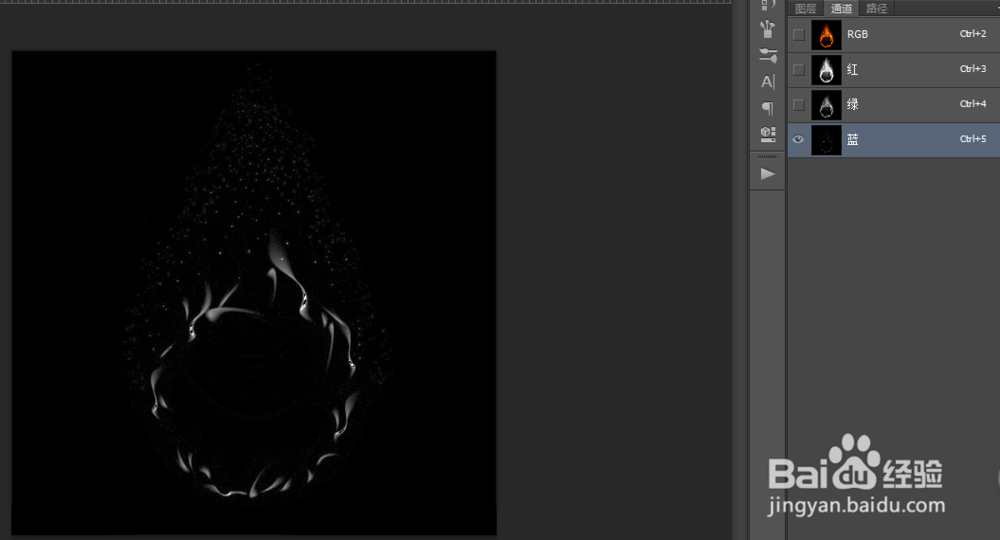
12、将红绿蓝三个图层显示出来。可图,我们看到得出的火焰颜色非常生硬,颜色与颜色直接不相互融合。
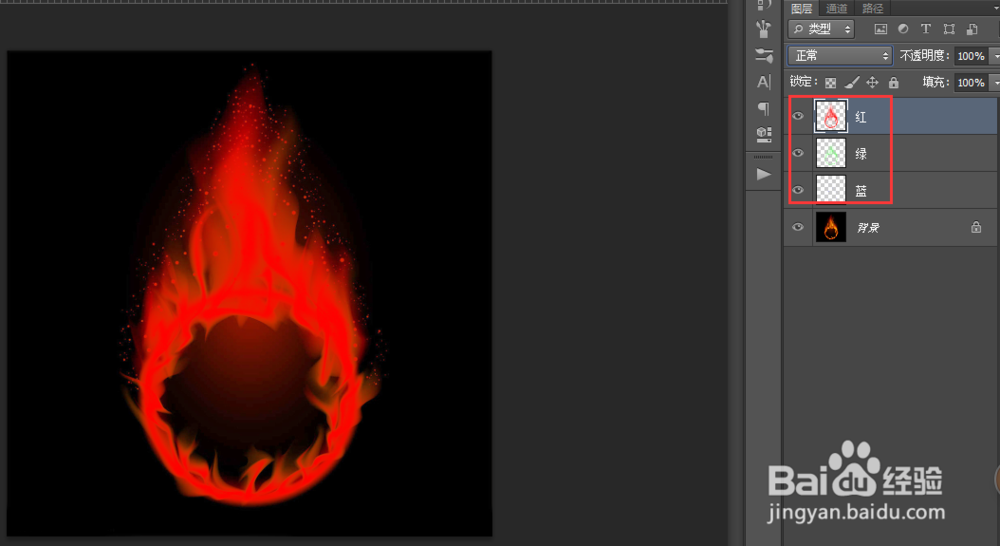
14、最后将红绿蓝三个图层进行合并,即可得到一张具有透明背景的火焰素材了。